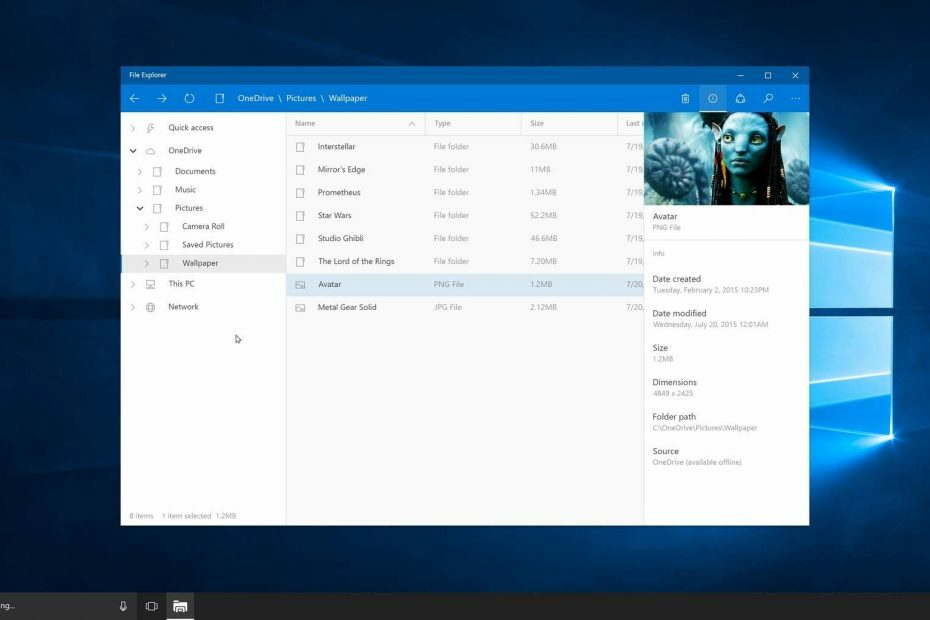- Ghost Recon Wildlands je oblíbená hra, ale mnoho uživatelů tvrdilo, že často zaostává, koktá a odpojuje se.
- Zkontrolujte antivirový program někdy může určitým aplikacím blokovat přístup k internetu.
- Měli byste také restartovat síťový hardware, abyste předešli jakýmkoli poruchám.
- Také musíte provést čisté spuštění podle našeho podrobného průvodce níže.

Tento software udrží vaše ovladače v provozu a ochrání vás tak před běžnými chybami počítače a selháním hardwaru. Zkontrolujte všechny své ovladače nyní ve 3 snadných krocích:
- Stáhněte si DriverFix (ověřený soubor ke stažení).
- Klikněte Začni skenovat najít všechny problematické ovladače.
- Klikněte Aktualizujte ovladače získat nové verze a zabránit poruchám systému.
- DriverFix byl stažen uživatelem 0 čtenáři tento měsíc.
Tom Clancy Ghost Recon Wildlands je zábavná a náročná hra. Bohužel někdy může být hra ovlivněna mnoho otázek, jak hlásí hráči. Zdá se, že mezi nejčastější problémy patří zpoždění, koktání a neustálé odpojování.
Pokud máte takové problémy, postupujte podle níže uvedených kroků pro řešení potíží.
Oprava: Ghost Recon Wildlands zaostává, koktá, odpojuje se
Ghost Recon Wildlands je skvělá hra s otevřeným světem, ale mnoho uživatelů uvedlo, že hra zaostává, koktá nebo se odpojuje. Když už mluvíme o problémech, zde jsou některé podobné problémy, které uživatelé nahlásili:
- Ghost Recon Wildlands neustále havaruje a stále mrzne - Toto je běžný problém mnoha her a pokud máte tento problém, nezapomeňte si nainstalovat nejnovější aktualizace a zjistit, zda to pomůže.
- Ghost Recon Wildlands špatný výkon - Pokud máte s hrou problémy s výkonem, mohou to být vaše ovladače, takže je určitě aktualizujte.
- Ghost Recon Wildlands fps lag - Váš antivirový program může zasahovat do vaší hry a způsobit její zpoždění, takže k vyřešení problému nezapomeňte hře povolit procházení antivirem a bránou firewall.
- Ghost Recon Wildlands se odpojil od serveru, odpojil se - S Ghost Recon Wildlands se mohou vyskytnout různé problémy se sítí, ale většinu z nich byste měli být schopni vyřešit pomocí některého z našich řešení.
1. Restartujte síťový hardware
Pokud máte nějaké problémy se sítí v Ghost Recon Wildlands, první věcí, kterou musíte udělat, je restartovat síťový hardware. Někdy může dojít k závadě některého z vašich síťových zařízení a za účelem opravy se doporučuje restartovat hardware. Můžete to udělat podle těchto kroků:
- Vypněte všechna zařízení připojená k modemu nebo routeru.
- Vypněte a odpojte modem nebo router a počkejte několik minut.
- Připojte a zapněte modem a router. Počkejte, dokud se připojení plně neobnoví.
- Znovu spusťte počítač nebo konzolu a počkejte, až se úplně spustí.
- PŘEČTĚTE SI TAKÉ: Opravte chybu PUBG „Zjištěno zpoždění sítě“ v 8 jednoduchých krocích
2. Eliminujte softwarové konflikty

Konflikty softwaru mohou při hraní her způsobit různé technické problémy. Chcete-li zastavit konflikty softwaru, ujistěte se, že Uplay PC není nastaven na spuštění v režimu offline:
- Klikněte na ikonu nabídky Uplay PC klient> přejít na Nastavení.
- Klikněte na Síť karta> Vždy spusťte Uplay v režimu offline by nemělo být zaškrtnuto.
3. Použijte software pro optimalizaci her od jiného výrobce
Dalším životaschopným řešením by byla instalace bezpečného softwaru, který optimalizuje výkon vašeho počítače v reálném čase.
Tento typ programu můžete použít ke zvýšení zdrojů CPU využívaných Ghost Recon Wildlands a ke zvýšení jejich výkonu. Navíc díky použití konkrétních vylepšení můžete změnit výchozí chování důležitých nastavení, jako je vaše připojení k internetu nebo vizuální efekty ve hře.
Game Fire je důvěryhodný software s ideálními funkcemi pro tento konkrétní problém. Jeho živá optimalizační funkce vám může pomoci dosáhnout nejlepšího zážitku. Když jej aktivujete, bude všem zbytečným aplikacím a procesům na pozadí zabráněno ve spotřebě systémových prostředků, když jste v herním režimu. Díky tomu budete moci hrát Ghost Recon Wildlands bez zpoždění, pádů nebo přerušení a užívat si vyšší FPS.
Použijte software ke kontrole stavu a výkonu systému v reálném čase. Informace, jako je teplota procesoru a disku nebo rychlost hodin, mohou upozornit na problémy při hraní a umožňují vám je hned opravit.

Game Fire
Řekněte už žádné zpoždění, koktání a neustálé odpojování s jedním z nejlepších optimalizátorů her.
4. Proveďte čisté spuštění
Pokud máte nějaké problémy se sítí v Ghost Recon Wildlands, problém může být v aplikaci jiného výrobce, která běží na pozadí. Některé aplikace mají tendenci spouštět se automaticky v systému Windows. Chcete-li zkontrolovat, zda u těchto aplikací nedochází k potížím, musíte provést čisté spuštění.
Tento proces je poměrně jednoduchý a můžete ho provést podle těchto kroků:
- lis Windows Key + R a vstoupit msconfig. Nyní stiskněte Enter nebo klikněte OK.

- Když Konfigurace systému otevře se okno, přejděte na Služby záložka. Šek Skrýt všechny služby společnosti Microsoft a klikněte na Vypnout všechno knoflík.

- Přejít na Spuštění kartu a klepněte na Otevřeno Správce úloh.

- Když Správce úloh otevře, klepněte pravým tlačítkem na první položku v seznamu a vyberte Zakázat. Tento krok opakujte pro všechny položky po spuštění.

- Jakmile zakážete všechny spouštěcí položky v Správce úloh, jít zpět k Konfigurace systému okno a klepněte na Aplikovat a OK. Chcete-li změny použít, restartujte počítač.

Po restartování počítače zkontrolujte, zda problém stále přetrvává. Pokud ne, můžete zkusit postupně povolit aplikace a služby, dokud nenajdete příčinu problému.
- PŘEČTĚTE SI TAKÉ: Jak opravit zpoždění Diablo 2 v systému Windows 8, 10
5. Přesměrování přístavu
Nakonfigurujte příslušné síťové porty v routeru. Další informace najdete na webu výrobce routeru, použijte příručku k routeru nebo požádejte o pomoc svého poskytovatele internetových služeb. Můžete také přejít na Stránka podpory společnosti Microsoft se dozvíte více o tom, jak konfigurovat porty.
Toto jsou porty, které potřebujete pro Ghost Recon: Wildlands:
-
Uplay PC
TCP: 80, 443, 14000, 14008, 14020, 14021, 14022, 14023 a 14024. -
Herní porty
UDP 3074 až 3083
6. Zkontrolujte antivirový program
Podle uživatelů může být jednou z nejčastějších příčin problémů Ghost Recon Wildlands váš antivirový software nebo brána firewall. Váš antivirový program může někdy zablokovat přístup určitých aplikací na internet, takže je třeba přidat Ghost Recon Wildlands do seznamu výjimek. Totéž platí pro váš firewall, takže se ujistěte, že je Ghost Recon Wildlands oprávněn jej procházet.
Pokud to nepomůže, můžete zkusit deaktivovat některé antivirové funkce nebo deaktivovat antivirový program úplně. V případě, že deaktivace antiviru nefunguje, budete muset antivirový program odinstalovat a zkontrolovat, zda to pomáhá.
Pokud odstranění antiviru problém vyřeší, může to být ideální čas na zvážení přechodu na jiný antivirový software. Existuje mnoho antivirových nástrojů, které nabízejí vysokou ochranu. Kromě toho doporučujeme použít níže uvedený software, protože má skvělou ochranu, aplikace má také funkci Gaming Mode, takže nebude rušit vaše herní relace.
⇒Získejte bitdefender
7. Obnovte soubor hostitelů
Soubor hostitelů je malý textový soubor operačního systému Windows, který se používá k směrování online provozu nebo někdy k zablokování webu. Vymažte soubor hostitelů a ujistěte se, že neblokuje vaši hru. Podrobného průvodce, jak resetovat soubor hostitelů ve Windows 7, 8 a 8.1, přejděte na Stránka podpory společnosti Microsoft.
Pokud používáte Windows 10, budete rádi, když jsme napsali podrobný návod, jak na to resetujte soubor hostitelů, proto si nezapomeňte prohlédnout podrobné pokyny. Pamatujte, že mnoho uživatelů se setkává Přistupovat ke zprávě o odmítnutí při úpravách souboru hostitelů, ale touto otázkou jsme se již zabývali, takže byste měli být schopni soubor hostitelů upravovat bez přílišných problémů.
8. Vyprázdnit DNS
The DNS mezipaměť ukládá adresy IP webových serverů, které obsahují webové stránky, které jste nedávno prohlíželi. Někdy budou obsahovat zastaralé informace nebo špatné výsledky a mohou omezit komunikaci serveru. Chcete-li vyprázdnit mezipaměť DNS, musíte udělat následující:
- lis Klávesa Windows + X a vybrat Příkazový řádek (Správce) nebo Powershell (Správce) ze seznamu.

- Po otevření příkazového řádku zadejte příkaz ipconfig / flushdns a stiskněte klávesu Enter.

- PŘEČTĚTE SI TAKÉ: Oprava: Problémy se zpožděním GTA 4 / GTA 5 v systému Windows 10
9. Přepněte na kabelové připojení

Někdy mohou nastat problémy se sítí v důsledku připojení k síti. Pokud máte problémy s Ghost Recon Wildlands, doporučujeme přepnout na kabelové připojení a zkontrolovat, zda se tím problém vyřeší. Kromě toho je také dobré zkontrolovat latenci a zjistit, zda nemáte podobné problémy v jiných hrách.
Pokud máte vysoký ping mimo hru nebo pokud máte problémy se sítí u jiných her, problém může souviset s vaším ISP nebo s vaší síťovou konfigurací.
10. Udržujte svou hru aktuální
V některých případech můžete vyřešit různé problémy s Ghost Recon Wildlands jednoduše aktualizací hry na nejnovější verzi. Pokud hra není aktuální, je možné, že se vyskytnou nějaké chyby, které způsobují, že se tyto problémy objeví.
Abyste se ujistili, že vše běží hladce, aktualizujte hru na nejnovější verzi a zkontrolujte, zda to vaše problémy vyřeší.
11. Zavřete problematické aplikace
Podle uživatelů mohou někdy určité aplikace způsobit problémy s Ghost Recon Wildlands, a proto je doporučujeme tyto problematické aplikace vyhledat a odstranit.
Jedna aplikace, která může způsobit tento problém, je Ovládání LG OnScreen, nezapomeňte tedy tuto aplikaci deaktivovat nebo odinstalovat. Kromě toho nezapomeňte odebrat / zakázat veškerý překryvný software, který byste mohli mít. Uživatelé hlásili problémy při používání určitých slovníků s funkcemi překrytí, takže tyto aplikace sledujte.
Pokud chcete problematickou aplikaci z počítače odebrat, nejlepší volbou by bylo použít odinstalační software. Toto je speciální aplikace, která dokáže z počítače odebrat libovolnou aplikaci spolu se všemi jejími soubory a položkami registru.
Existuje mnoho odinstalačních aplikací, proto důrazně doporučujeme, abyste zvážili použití této níže.
⇒ Získejte IOBit Uninstaller
Pokud jste narazili na další řešení, jak opravit zpoždění a koktání hry Ghost Recon Wildlands, uveďte kroky pro řešení potíží v sekci komentářů níže.
SOUVISEJÍCÍ PŘÍBĚHY, KTERÉ POTŘEBUJETE KONTROLA:
- Oprava: Ghost Recon Wildlands se nespustí
- Ubisoft opravuje vydání kódů Peruvian Connection v Ghost Recon Wildlands
- Jak opravit problémy s připojením v aplikaci For Honor